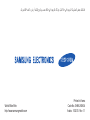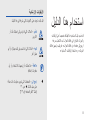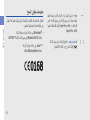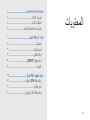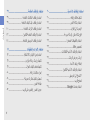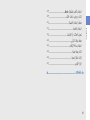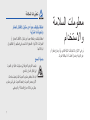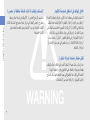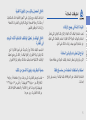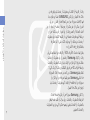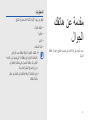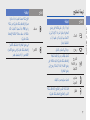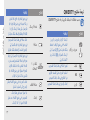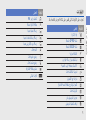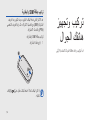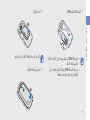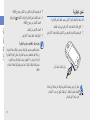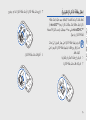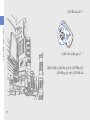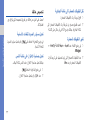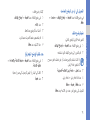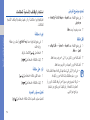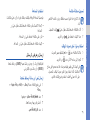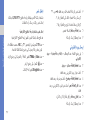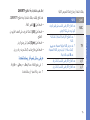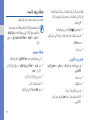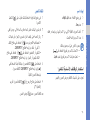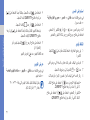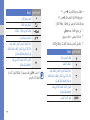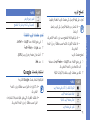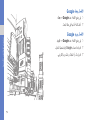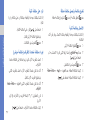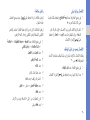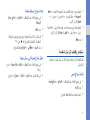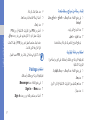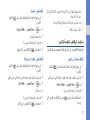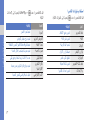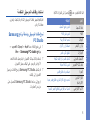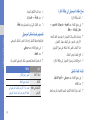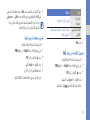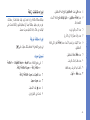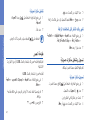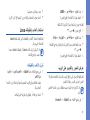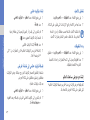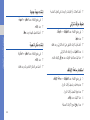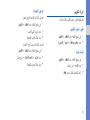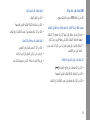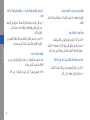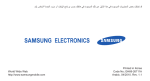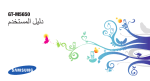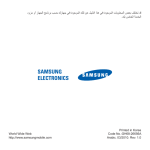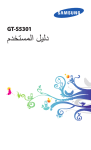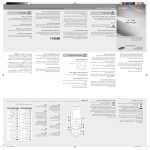Download Samsung GT-B3410W دليل المستخدم
Transcript
قد تختلف بعض المحتويات الموجودة في هذا الدليل عن تلك الموجودة في هاتفك حسب برنامج الهاتف أو مزود الخدمة الخاص بك. Printed in Korea Code No.:GH68-26063A Arabic. 10/2010. Rev. 1.1 World Wide Web http://www.samsungmobile.com GT-B3410 دليل المستخدم استخدام هذا الدليل األيقونات اإلرشادية قبل البدء ،تعرف على األيقونات التي ستراها في هذا الدليل: تحذير – الحاالت التي قد تؤدي إلى إصابتك أنت أو اآلخرين صمم دليل المستخدم هذا ليطلعك خصيصاً على الوظائف لقد ُ والميزات المتوفرة في هاتفك الجوال .لبدء التشغيل بسرعة، ارجع إلى «مقدمة عن هاتفك الجوال« »،تركيب وتجهيز هاتفك الجوال »،و «استخدام الوظائف األساسية». تنبيه – الحاالت التي قد تتسبب في تلف جهازك أو أي جهاز آخر مالحظة – مالحظات ،أو توجيهات لالستخدام ،أو أي معلومات إضافية ◄ ii ارجع إلى – الصفحات التي تحوي معلومات ذات صلة؛ على سبيل المثال ◄ :ص12 . (تمثل "انظر الصفحة رقم )"12 ← ] قوسين مربعين – مفاتيح الهاتف؛ على سبيل المثال: [ ] (تمثل الخروج من القائمة\ التشغيل) الحقوق الخاصة بكل التقنيات والمنتجات التي يشتمل عليها هذا الجهاز هي ملكية خاصة بأصحابها المعنيين: •® Bluetoothهي عالمة تجارية مسجله لشركة Bluetooth SIG, Inc.في جميع أنحاء العالم .B016017 •™ Javaهي عالمة تجارية لشركة .Sun Microsystems, Inc. iii استخدام هذا الدليل [ يتبعه – ترتيب الخيارات أو القوائم الالزم تحديدها لتنفيذ خطوة معينة؛ على سبيل المثال :في وضع القائمة ،المس الرسائل ← إنشاء رسالة جديدة (يمثل الرسائل ،تتبعها إنشاء رسالة جديدة) معلومات حقوق النسخ المحتويات معلومات السالمة واالستخدام1...................................... تحذيرات السالمة 1.................................................... احتياطات السالمة4.................................................... معلومات هامة خاصة باالستخدام6................................... مقدمة عن هاتفك الجوال 10......................................... المحتويات 10.......................................................... تصميم الهاتف11...................................................... لوحة المفاتيح12....................................................... لوحة مفاتيح 13........................................QWERTY األيقونات 14........................................................... تركيب وتجهيز هاتفك الجوال 15.................................... تركيب بطاقة SIMوالبطارية15.................................... شحن البطارية17...................................................... إدخال بطاقة الذاكرة (اختيارياً) 18................................... iv استخدام الوظائف األساسية20...................................... استخدام وظائف المكالمات المتقدمة 36.............................. استخدام وظائف دليل الهاتف المتقدمة 39............................ استخدام وظائف التراسل المتقدمة40................................. استخدام الوظائف المتقدمة للكاميرا 42............................... استخدام وظائف الموسيقى المتقدمة44............................... استخدام األدوات والتطبيقات 47.................................... استخدام ميزة البلوتوث الالسلكية 47................................. تنشيط وإرسال رسالة طوارئ 49.................................... تنشيط متعقب الهاتف الجوال49...................................... إجراء مكالمات زائفة 50.............................................. تسجيل وتشغيل مذكرات صوتية 51.................................. طباعة الصور51...................................................... عرض الصور والفيديو على الويب 52.............................. v المحتويات تشغيل هاتفك وإيقافه 20............................................... استخدام شاشة اللمس 21.............................................. الوصول إلى القوائم22................................................ افتح شاشة مكون الرسالة بسرعة 22................................. استخدام التطبيقات المصغرة 22...................................... تخصيص هاتفك23.................................................... استخدام الوظائف األساسية للمكالمات 25............................ إرسال وعرض الرسائل26........................................... إضافة وإيجاد األسماء 29............................................. استخدام الوظائف األساسية للكاميرا 30.............................. االستماع إلى الموسيقى 32............................................ تصفح الويب 34....................................................... استخدام خدمات 34........................................Google استخدام الوظائف المتقدمة36....................................... المحتويات استخدام ألعاب وتطبيقات 52..................................Java إنشاء وعرض ساعات العالم 53...................................... ضبط واستخدام المنبهات 54.......................................... استخدام الحاسبة54.................................................... تحويل العمالت أو القياسات54....................................... ضبط مؤقت تنازلي 55................................................ استخدام ساعة اإليقاف55............................................. إنشاء مهمة جديدة 55.................................................. إنشاء مذكرة نصية55................................................. إدارة التقويم 56........................................................ حل المشكالت a....................................................... vi معلومات السالمة واالستخدام يُراعى االلتزام باالحتياطات التالية لتفادي أي أوضاع خطرة أو غير قانونية وضمان أفضل أداء لهاتفك الجوال. تحذيرات السالمة احتفظ بالهاتف بعيداً عن متناول األطفال الصغار والحيوانات المنزلية احتفظ بالهاتف وملحقاته بعيداً عن متناول األطفال الصغار أو الحيوانات .فاألجزاء الصغيرة قد تتسبب في إصابتهم أو اختناقهم إن تم ابتالعها. حماية السمع يتسبب التعرض المفرط إلى مستويات عالية من الصوت في إلحاق أضرار بالسمع. قم دائماً بخفض مستوى الصوت قبل توصيل سماعات األذن بمصدر الصوت واضبط الصوت على أدنى مستوى يمكن من خالله سماع المحادثة أو الموسيقى. 1 تركيب الهواتف الجوالة واألجهزة الخاصة بها بعناية معلومات السالمة واالستخدام تأكد من تركيب أي هواتف جوالة أو أي أجهزة مرتبطة بها في سيارتك بإحكام .تجنب وضع الهاتف والملحقات الخاصة به بالقرب من أو في منطقة استخدام الوسادة الهوائية .فاألجهزة الالسلكية غير المركبة بطريقة سليمة قد تسبب إصابة خطيرة عند انتفاخ الوسادة الهوائية بسرعة. ال بد من التعامل مع البطاريات وأجهزة الشحن والتخلص منها بحرص •استخدم فقط البطاريات وأجهزة الشحن المعتمدة من Samsung والمصممة خصيصاً لهاتفك .فالبطاريات وأجهزة الشحن غير المتوافقة قد تؤثر على الهاتف وتتسبب في تلفه. •ال تتخلص من البطاريات أو الهواتف في النار على اإلطالق .اتبع القوانين المحلية المتعارف عليها عند التخلص من البطاريات أو الهواتف المستعملة. 2 •ال تضع البطاريات أو الهواتف على أجهزة تسخين ،مثل أفران الميكروويف أو المواقد أو المشعات الحرارية .فقد تنفجر البطاريات عند فرط تسخينها. •ال تحطم أو تثقب البطارية على اإلطالق .تجنب تعريض البطارية لضغط خارجي مرتفع ،مما قد يؤدي إلى قصر الدارات الكهربائية الداخلية أو فرط التسخين. تجنب تداخل الهاتف مع منظمات النبض حافظ على وجود 15سم ( 6بوصات) على األقل بين الهواتف الجوالة ومنظمات النبض لتجنب حدوث التداخل المحتمل ،حسبما توصي الشركات المصنّعة ومجموعة األبحاث المستقلة« ،معهد أبحاث التقنية الالسلكية» .إذا كان هناك أي سبب يجعلك تشك في أن الهاتف يشوش على ويتداخل مع منظم النبض أو أي جهاز طبي آخر، فعليك إغالق الهاتف فوراً واالتصال بالشركة المصنّعة لمنظم النبض أو الجهاز الطبي للحصول على إرشادات. ال تستخدم الهاتف في محطات إعادة التزويد بالوقود (محطات الخدمة) أو بالقرب من الوقود أو المواد الكيماوية .أغلق الهاتف عندما يُطلب منك ذلك في الالفتات أو اإلرشادات التحذيرية .فقد يتسبب الهاتف في حدوث انفجارات أو حرائق في وحول مناطق تخزين ونقل الوقود أو المواد الكيماوية أو في مناطق التفجير .ال ِّ تخزن أو تحمل سوائل أو غازات قابلة لالشتعال أو مواد متفجرة في نفس حاوية الهاتف أو أجزائه أو كمالياته. قد يتسبب الزجاج المكسور أو األكريليك في إصابة يدك ووجهك بالجروح .أحضر الهاتف إلى مركز خدمة سامسونج الستبدال الشاشة. التلفيات الناجمة عن سوء االستخدام سوف تفقد صالحية ضمان الشركة المصنعة. تقليل مخاطر إصابات الحركة المتكررة عند إرسال رسائل نصية أو تشغيل ألعاب على هاتفك ،أمسك بالهاتف بقبضة مسترخية ،واضغط على المفاتيح برفق ،واستخدم الميزات الخاصة التي تقلل عدد المفاتيح التي يجب الضغط عليها (مثل النماذج والنص التنبؤي) ،و اترك فواصل بين االستخدامات. 3 معلومات السالمة واالستخدام إغالق الهاتف في المناطق المعرضة لإلنفجار ال تستخدم الهاتف إذا كانت الشاشة متشققة أو مكسورة احتياطات السالمة معلومات السالمة واالستخدام القيادة اآلمنة في جميع األوقات تجنب استخدام الهاتف أثناء القيادة والتزام بكل القوانين التي تحظر استخدام الهواتف الجوالة أثناء القيادة .استخدم الملحقات التي تغنيك عن استخدام اليدين بهدف زيادة سالمتك متى أمكن. اتباع كل تحذيرات وقوانين السالمة التزم بأي قوانين تحظر استخدام الهاتف الجوال في منطقة معينة. استخدام الملحقات المعتمدة من سامسنج فقط فاستخدام الملحقات غير المتوافقة قد يتلف الهاتف أو يتسبب في وقوع إصابات. 4 إغالق المحمول بالقرب من األجهزة الطبية قد يتداخل الهاتف مع ويشوِّش على األجهزة الطبية داخل المستشفيات أو منشآت الرعاية الصحية .اتبع كل القوانين والتحذيرات الملصقة وإرشادات الموظفين الطبيين. إغالق الهاتف أو تعطيل الوظائف الالسلكية أثناء التواجد في الطائرة ً تداخال مع أو تشويشاً على أجهزة الطائرة .اتبع قد يتسبب الهاتف كل قوانين شركة الطيران وأغلق الهاتف أو انتقل إلى وضع تعطيل الوظائف الالسلكية عندما يطلب منك ذلك موظفو شركة الطيران. حماية البطاريات وأجهزة الشحن من التلف •تجنب تعريض البطاريات إلى درجات حرارة منخفضة أو مرتفعة للغاية (أقل من 0مئوية 32/فهرنهايت أو أعلى من 45مئوية113/ فهرنهايت) .فدرجات الحرارة العالية أو المنخفضة للغاية قد تقلل من كفاءة البطاريات ومن عمرها. •ال تقم بطالء الهاتف ،ألن الطالء قد يعوق األجزاء المتحركة ويمنع التشغيل السليم. •تجنب استخدام فالش كاميرا أو ضوء بالقرب من عيون األطفال أو الحيوانات. •ال تقم بفك هاتفك بسبب أحتمال تعرضك للصدمة الكهربائية. •قد يتلف الهاتف وبطاقات الذاكرة إذا تعرض لمجاالت مغناطيسية. لذا ال تستخدم حقائب الحمل أو الملحقات المزوَّدة بأقفال مغناطيسية، وال تجعل الهاتف يتالمس مع مجاالت مغناطيسية لفترات طويلة. التعامل مع الهاتف بحرص وعناية •ال تسمح بتعرض الهاتف للبلل -يمكن أن تسبب السوائل أضراراً خطيرة وسوف تغيّر من لون الملصق الموجود داخل الهاتف الذي يشير إلى تلف المكونات بسبب الماء. ال تتعامل مع الهاتف بأيد مبتلة .فالماء قد يتلف الهاتف وقد تفقد كفالة الصانع. •تجنب استخدام الهاتف أو تخزينه في مناطق مغبرة أو غير نظيفة وذلك لتفادي تلف األجزاء المتحركة. •الهاتف عبارة عن جهاز إلكتروني معقد -لذا يجب حمايته من التأثيرات والتعامل العنيف معه لتجنب تلفه. تجنب التداخل مع األجهزة اإللكترونية األخرى ينبعث من الهاتف إشارات تردد راديو ( )RFقد تتداخل مع األجهزة اإللكترونية المكشوفة أو المحجوبة بطريقة غير سليمة ،مثل منظمات النبض وسماعات الصم واألجهزة الطبية وغيرها من األجهزة اإللكترونية األخرى الموجودة في المنازل أو السيارات .ارجع إلى الشركات المصنعة لألجهزة اإللكترونية من أجل حل أي مشكالت تداخل تواجهك. 5 معلومات السالمة واالستخدام •احرص على أال تالمس البطاريات أي أجسام معدنية ،فقد يؤدي ذلك إلى توصيل الطرفين الموجب +والسالب -للبطاريات وبالتالي تتلف البطارية بشكل مؤقت أو دائم. •ال تستخدم إطالقاً جهاز شحن تالف أو بطارية تالفة. معلومات هامة خاصة باالستخدام استخدم الهاتف في الوضع الطبيعي معلومات السالمة واالستخدام تجنب مالمسة الهوائي الداخلي للهاتف. اترك مسؤولية صيانة الهاتف إلى المختصين بهذا األمر التعامل مع بطاقات SIMوبطاقات الذاكرة بعناية •ال تقم بنزع البطاقة بينما يقوم الهاتف بنقل المعلومات أو الوصول إليها ،ألن ذلك قد يؤدي إلى فقدان البيانات و/أو تلف البطاقة أو الهاتف. •يجب حماية البطاقات من الصدمات القوية والكهرباء الساكنة و التشويش الكهربائي الصادر من األجهزة األخرى. فالسماح ألشخاص غير مختصين بصيانة الهاتف قد يسفر عن تلف الهاتف ،وسيبطل ذلك صالحية الضمان. •ستؤدي عمليات النسخ والمسح المتكررة إلى تقصير عمر بطاقات الذاكرة. تأكد من طول فترة عمل البطارية والشاحن •ال تلمس أطراف التوصيل ذات اللون الذهبي بأصابعك أو بأجسام معدنية .وفي حالة اتساخ البطاقة ،امسحها بقماشة ناعمة. يقصر •تجنب شحن البطاريات ألكثر من أسبوع ،ألن فرط الشحن قد ِّ من عمر البطارية. •البطاريات غير المستخدمة تفرغ شحنتها بمرور الوقت وال بد من إعادة شحنها قبل استخدامها. •افصل الشاحن عن مصدر التيار عند عدم استخدامه. •استخدم البطاريات للغرض المخصص لها فقط. 6 ضمان الوصول إلى خدمات الطوارئ قد ال يكون من الممكن إجراء مكالمات الطوارئ من الهاتف في بعض المناطق أو الظروف .قبل السفر إلى مناطق بعيدة أو مناطق غير متطورة ،عليك بترتيب وسيلة بديلة لالتصال بموظفي خدمات الطوارئ. يتوافق الهاتف مع معايير االتحاد األوروبي ( )EUالتي تحد التعرض البشري لطاقة تردد الراديو ( )RFالمنبعثة من أجهزة الراديو واالتصاالت السلكية والالسلكية .تمنع هذه المعايير بيع الهواتف الجوالة التي تتجاوز الحد األقصى لمستوى التعريض (المعروف باسم «معدل االمتصاص المحدد» ،أو )SARوالبالغ 2.0واط لكل كيلو جرام. أثناء االختبار ،بلغ الحد األقصى من معدل االمتصاص المحدد ( )SARالمسجل لهذا الطراز 0.354واط لكل كيلو جرام .وفي االستخدام الطبيعي ،يُحتمل أن يكون معدل االمتصاص الخاص ( )SARالفعلي أقل بكثير ،ألن الهاتف مصمم لينبعث منه طاقة تردد الراديو ( )RFالضرورية فقط إلرسال إشارة إلى أقرب محطة رئيسية .من خالل انبعاث مستويات أقل تلقائياً متى أمكن من الهاتف، فإنه يقلل التعرض الكلي لطاقة تردد الراديو. للمزيد من المعلومات حول SARو معايير اإلتحاد األوروبي UE المتعلقة به ,قم بزيارة موقع .samsung.com (هذا مطبق داخل الدول األوروبية واالتحاد األوروبي مع أنظمة تجميع منفصلة) إن ظهرت تلك العبارة على أي من مطبوعات المنتج أو ملحقاته ،فهذا يعني أنه ال يمكن التخلص من هذا المنتج أو ملحقاته اإللكترونية (مثل الشاحن ،السماعة ،كابل )USBمع غيره من األجهزة المنزلية عند انتهاء فترة العمل به. ولمنع أي احتمال للتأثير على البيئة أو على صحة األفراد من التخلص غير السليم من النفايات ،يُرجى فصل هذا النوع عن غيره من النفايات وإعادة تدويره بشكل مسؤول للتشجيع على إعادة استخدام المواد. على مستخدمي األجهزة المنزلية االتصال إما بالموزع أو بمكان شراء المنتج ،أو مكتب الحكومة المحلية ،للحصول على تفاصيل حول مكان وكيفية إعادة تدوير المنتج بشكل آمن للبيئة. المستخدمون من رجال األعمال عليهم االتصال بالمورد ومراجعة الشروط الواردة في عقد الشراء .ال بد من عدم خلط هذا المنتج مع غيره من النفايات عند التخلص منه. 7 معلومات السالمة واالستخدام معلومات حول شهادة معدل االمتصاص الخاص ()SAR التخلص السليم من هذا المنتج (نفايات األجهزة الكهربائية واإللكترونية) التخلص السليم من البطاريات الموجودة في هذا المنتج (هذا مطبق داخل االتحاد األوروبي والدول األوروبية األخرى مع أنظمة منفصلة إلعادة البطاريات) معلومات السالمة واالستخدام إن ظهرت تلك العبارة على البطارية أو الدليل أو الحزمة ،فهذا يعني أنه ال يمكن التخلص من البطاريات الموجودة في هذا المنتج مع غيرها من األجهزة المنزلية عند انتهاء فترة العمل بها .عند ظهور ذلك على البطارية ،فإن الرموز الكيميائية Hgأو Cdأو Pbتشير إلى أن البطارية تحتوي على الزئبق أو الكادميوم أو الرصاص فوق مستويات اإلسناد المذكورة في توجيه االتحاد األوروبي رقم .66/2006فإذا لم يتم التخلص من البطاريات بشكل سليم ،فقد تسبب هذه المواد ضرراً على صحة اإلنسان أو على البيئة. ولحماية الموارد الطبيعية وللتشجيع على إعادة استخدام المواد ،يُرجى فصل البطاريات عن أنواع النفايات األخرى وإعادة تدويرها من خالل نظام إعادة البطاريات المجاني المحلي. 8 إخالء المسؤولية إن بعض المحتويات والخدمات التي يتم الوصول إليها عبر هذا الجهاز هي ملك أطراف ثالثة ،ولذلك تكون محمية بحقوق الطبع والنشر وقوانين براءات االختراع والعالمات التجارية المسجلة و/ أو قوانين الملكية الفكرية .يتم تقديم هذه المحتويات والخدمات فقط من أجل االستخدام الشخصي غير التجاري .وال يجوز لك استخدام أي محتويات أو خدمات بطريقة لم يتم التصريح بها من جانب مالك المحتوى أو مزود الخدمة .دون الحد مما سبق ،وما لم يتم التصريح بذلك صراحة من جانب مالك المحتوى أو مزود الخدمة المناسب ،ال يجوز لك تعديل أو نسخ أو إعادة نشر أو تحميل أو نشر أو نقل أو ترجمة أو بيع أو إنشاء أعمال مشتقة من أو استغالل أو توزيع ،بأي طريقة أو وسيلة ،أي محتويات أو خدمات يتم عرضها من خالل هذا الجهاز. «المحتويات والخدمات الخاصة بأطراف ثالثة يتم تقديمها «على حالتها» .وال تضمن SAMSUNGالمحتويات أو الخدمات المقدمة بهذه الطريقة ،سواء صراحة أو ضمنياً ،ألي غرض .تخلي ً صراحة عن أي ضمانات ضمنية ،بما SAMSUNGمسؤوليتها فيها ولكن دون االقتصار على ،ضمانات قابلية االتجار أو المالءمة لغرض معين .ال تضمن SAMSUNGدقة أو صالحية أو انضباط معلومات السالمة واالستخدام وقت أو قانونية أو اكتمال أي محتويات أو خدمات يتم توفيرها من خالل هذا الجهاز ،ولن تكون ،SAMSUNGتحت أي ظرف بما فيها اإلهمال ،مسؤولة ،سواء من ناحية العقد أو الضرر ،عن أي أضرار مباشرة أو غير مباشرة أو عرضية أو خاصة أو تبعية ،أو عن أتعاب المحاماة أو المصروفات أو أي أضرار أخرى ناشئة عن ،أو مرتبطة بأي معلومات مضمنة في ،أو كنتيجة الستخدام أي محتويات أو خدمات من جانبك أو أي طرف ثالث ،حتى إذا تم إخطارها باحتمالية وقوع هذه األضرار». يمكن إنهاء خدمات األطراف الثالثة أو التوقف عن استخدامها في أي وقت ،وال تؤكد Samsungأو تضمن أن أي محتويات أو خدمات ستظل متوفرة ألي فترة من الوقت .يتم إرسال المحتويات والخدمات بواسطة أطراف ثالثة عن طريق الشبكات ووسائل اإلرسال التي ال تتحكم فيها .Samsungدون الحد من عمومية إخالء المسؤولية ً صراحة عن أي التزام أو هذا ،تخلي Samsungمسؤوليتها مسؤولية عن أية مقاطعة أو إيقاف ألي محتويات أو خدمات يتم توفيرها من خالل هذا الجهاز. وال تكون Samsungمسؤولة عن أو ملتزمة بخدمة العمالء المرتبطة بالمحتويات والخدمات .وأي سؤال أو طلب خدمة يتعلق بالمحتويات أو الخدمات ينبغي توجيهه مباشرة إلى مزودي المحتويات والخدمات المعنيين. 9 مقدمة عن هاتفك الجوال سوف تتعرف في هذا القسم على تصميم ،مفاتيح ،وأيقونات هاتفك الجوال 10 المحتويات تحقق من وجود األشياء التالية داخل صندوق المنتج: •الهاتف الجوال •بطارية •شاحن •دليل المستخدم •قد تختلف العناصر المرفقة بهاتفك حسب البرنامج والملحقات المتوفرة في منطقتك أو التي يقدمها مزود الخدمة الخاص بك .يمكنك الحصول على ملحقات إضافية من موزع سامسونج المحلي الخاص بك. •تؤدي الملحقات المرفقة وظائفها على أفضل نحو ممكن بالنسبة لهاتفك. تصميم الهاتف تشتمل الجهة الخلفية من هاتفك على المفاتيح والميزات التالية: تشتمل الجهة األمامية من هاتفك على المفاتيح والميزات التالية: شاشة اللمس مفتاح مستوى الصوت مفتاح التعليق مفتاح الرجوع مكبر صوت منفذ متعدد األغراض غطاء البطارية هوائي داخلي مفتاح الكاميرا مفتاح المسجل مفتاح الخروج من القائمة/التشغيل الميكروفون مفتاح االتصال حسب منطقتك ،قد يختلف تكوين لوحة مفاتيح .QWERTY يمكنك قفل شاشة اللمس والمفاتيح لمنع حدوث أي عمليات غير مرغوب فيها على الهاتف .لقفل الهاتف ،اضغط على مفتاح التعليق .إللغاء قفل الهاتف ،اضغط بشكل مطول على مفتاح التعليق أو المس بشكل مطول رمز القفل الموجود على شاشة اللمس. 11 مقدمة عن هاتفك الجوال سماعة األذن لوحة مفاتيح QWERTY منفذ الساعة عدسة الكاميرا لوحة المفاتيح المفتاح مقدمة عن هاتفك الجوال 12 الوظيفة المفتاح مسجل افتح شاشة مسجل الصوت؛ ابدأ مذكرة صوتية (اضغط بشكل مطول)؛ من شاشة راديو ،FMابدأ تسجيل األغنيات؛ أثناء مكالمة ما ،سجل محادثة المكالمة (اضغط بشكل مطول) الكاميرا في وضع الجاهزية ،قم بتشغيل الكاميرا (اضغط بشكل مطول)؛ في وضع الكاميرا، التقط صورة أو قم بتسجيل فيديو الوظيفة اتصال إجراء أو الرد على مكالمة؛ في وضع الجاهزية ،يمكن استرداد األرقام التي تم االتصال بها ،لم يتم الرد عليها ،أو تم استقبالها مؤخراً رجوع عودة إلى المستوى السابق الخروج من القائمة/ التشغيل تشغيل الهاتف ومن ثم إيقاف تشغيله (اضغط بشكل مطول)؛ إنهاء مكالمة؛ في وضع القائمة ،إلغاء اإلدخال الرجوع إلى وضع الجاهزية مستوى الصوت تعديل مستوى صوت الهاتف تعليق قفل شاشة اللمس والمفاتيح؛ إلغاء قفل شاشة اللمس والمفاتيح (اضغط بشكل مطول) لوحة مفاتيح QWERTY الوظيفة المفتاح حسب منطقتك ،قد يختلف تكوين لوحة مفاتيح .QWERTY الوظيفة المفتاح حروف وأرقام إلدخال األرقام والحروف والرموز الخاصة؛ في وضع التوقف ،اضغط بشكل مطول على [ ]1للوصول إلى الرسائل الصوتية و[ ]0إلدخال رمز االتصال الدولي تبديل تغيير الحالة في حقل إدخال النصوص Alt استخدم الحروف على النصف العلوي من المفاتيح في حقل إدخال النصوص الرمز إدخال الرموز في حقل إدخال النصوص مسافة: أدخل مسافة في حقل إدخال النصوص؛ في وضع الجاهزية ،قم بالتبديل إلى الوضع الصامت (اضغط بشكل مطول) تنقل ذو 4 اتجاهات في وضع الجاهزية ،الوصول إلى قوائم معرفة بواسطة المستخدم (حسب مزود الخدمة الخاص بك ،قد تختلف القوائم المعرفة مسبقاً)؛ في وضع القائمة ،قم بالتمرير خالل خيارات القوائم مسافة للخلف إدخال احذف الحروف؛ في وضع القائمة ،يمكن الرجوع إلى المستوى السابق ابدأ سطراً جديداً في حقل إدخال النصوص؛ في وضع القائمة ،حدد خيار القائمة المميزة أو أكد اإلدخال. 13 مقدمة عن هاتفك الجوال خدمة الرسائل في وضع الجاهزية ،افتح نافذة مكون رسالة جديدة؛ في وضع الجاهزية ،قم بالوصول إلى مجلد الرسائل الواردة للقائمة الرسائل (اضغط بشكل مطول) األيقونات تعرف على األيقونات التي تظهر على شاشة العرض الخاصة بك. مقدمة عن هاتفك الجوال األيقونة المعنى قوة اإلشارة شبكة GPRSمتصلة شبكة EDGEمتصلة المكالمة جارية تم تنشيط ميزة رسالة طوارئ االتصال بصفحة الويب المحمية تحويل المكالمات فعال مزامنة مع الكمبيوتر التجوال (خارج منطقة الخدمة العادية) البلوتوث فعال جار عرض الموسيقى ٍ توقف تشغيل الموسيقى 14 األيقونة المعنى تشغيل راديو FM بطاقة الذاكرة مدخلة رسالة نصية جديدة رسالة وسائط متعددة جديدة رسالة بريد إلكتروني جديدة المنبه فعال وضع عادي فعال وضع صامت فعال مستوى طاقة البطارية الوقت الحالي تركيب وتجهيز هاتفك الجوال تركيب بطاقة SIMوالبطارية عند االشتراك في خدمة الهاتف الخلوي ،سوف تتلقى وحدة تعريف المشترك ( )SIMمع تفاصيل االشتراك ،مثل رقم التعريف الشخصي ( )PINوالخدمات االختيارية. لتركيب بطاقة SIMوالبطارية، .1ارفع غطاء البطارية. ابدأ بتركيب وإعداد هاتفك الجوال لالستخدام األولي. 1 2 ً شغاال ،اضغط بشكل مطول على [ إذا كان الهاتف تشغيله. ] إليقاف 15 .2أدخل بطاقة الهاتف .SIM .3أدخل البطارية. 2 تركيب وتجهيز هاتفك الجوال 1 •ضع بطاقة SIMفي الهاتف بحيث تكون األطراف الملونة بالذهبي باتجاه األسفل. •بدون إدخال بطاقة ،SIMيمكنك استخدام الخدمات غير الشبكية وبعض القوائم الموجودة بهاتفك. تأكد من قفل حامل بطاقة الذاكرة وأدخل البطارية. .4أعد وضع غطاء البطارية. 2 16 1 شحن البطارية .3قم بتوصيل الطرف الكبير من الشاحن بمخرج الطاقة. قبل استخدام الهاتف للمرة األولى ،يجب عليك شحن البطارية. يكون المثلث متجهاً ألعلى .5افصل الشاحن من الهاتف. .6أغلق غطاء المنفذ متعدد األغراض. حول مؤشر انخفاض مستوى البطارية عندما ينخفض مستوى بطاريتك ،سيصدر الهاتف نغمة تحذيرية ورسالة تفيد بانخفاض مستوى البطارية .ستكون أيقونة البطارية فارغة وتومض .إذا انخفض مستوى البطارية بدرجة كبيرة، سيتم إيقاف الهاتف تلقائياً .أعد شحن بطاريتك لمتابعة استخدام هاتفك. يمكن أن يؤدي توصيل الشاحن بطريقة غير سليمة إلى إحداث تلفيات خطيرة بالهاتف .أي تلفيات تنتج عن سوء االستخدام غير مشمولة في الضمان. 17 تركيب وتجهيز هاتفك الجوال .1افتح غطاء المنفذ متعدد األغراض في جانب الهاتف. .2قم بتوصيل الطرف الصغير من الشاحن بالمنفذ متعدد األغراض. .4عندما يكتمل شحن البطارية (لم تعد األيقونة افصل الشاحن من مخرج الطاقة. تتحرك)، إدخال بطاقة الذاكرة (اختيارياً) .3ارفع حامل بطاقة الذاكرة وأدخل بطاقة ذاكرة كما هو موضح. تركيب وتجهيز هاتفك الجوال لحفظ ملفات الوسائط المتعددة اإلضافية ،يجب عليك إدخال بطاقة ذاكرة .يقبل هاتفك إدخال بطاقات ذاكرة نوعية ™ microSDأو ™ microSDHCحتى سعة 8جيجابايت (حسب الشركة المصنعة لبطاقة الذاكرة ونوعها). قد يؤدي تهيئة بطاقة الذاكرة على جهاز كمبيوتر إلى إحداث عدم توافق مع هاتفك .قم بتهيئة بطاقة الذاكرة الموجودة على الهاتف فقط. .1قم بإخراج غطاء البطارية والبطارية. .2قم بإلغاء قفل حامل بطاقة الذاكرة. 18 1 .4أغلق قفل حامل بطاقة الذاكرة. 2 .5أغلق حامل بطاقة الذاكرة. تركيب وتجهيز هاتفك الجوال .6أعد وضع البطارية وغطاء البطارية. إلخراج بطاقة الذاكرة ،قم بإخراج غطاء البطارية والبطارية ،الغ قفل حامل بطاقة الذاكرة وارفعه ،وأخرج بطاقة الذاكرة. 19 استخدام الوظائف األساسية تعلم كيفية إجراء العمليات األساسية واستخدام الميزات األساسية لهاتفك الجوال. تشغيل هاتفك وإيقافه لتشغيل هاتفك، .1اضغط بشكل مطول على [ ]. .2أدخل رمز PINوحدد تمت (إذا لزم األمر). إليقاف تشغيل هاتفك ،كرر الخطوة 1الموضحة أعاله. التحويل إلى وضع غير متصل بالتحويل إلى الوضع غير متصل ،يمكنك استخدام الخدمات غير الشبكية لهاتفك في المناطق التي يحظر فيها استخدام األجهزة الالسلكية ،مثل الطائرات والمستشفيات. للتحويل إلى الوضع غير متصل ،في وضع القائمة ،حدد الضبط ← أوضاع الهاتف ← غير متصل ← حفظ. اتبع كل التحذيرات والتوجيهات المقدمة من الموظف الرسمي بخصوص األماكن التي يحظر فيها استخدام األجهزة الالسلكية. 20 استخدام شاشة اللمس تتيح لك شاشة اللمس الموجودة بهاتفك سهولة تحديد العناصر أو إجراء الوظائف .تعلم اإلجراءات األساسية الستخدام شاشة اللمس. •اسحب إصبعك نحو األعلى أو األسفل للتحرك خالل اللوائح الرأسية. •المس الرمز لفتح قائمة أو لبدء تطبيق. •اسحب إصبعك نحو اليسار أو اليمين للتحرك خالل اللوائح األفقية. 21 استخدام الوظائف األساسية للحصول على أفضل استخدام لشاشة اللمس ،انزع غطاء الشاشة قبل استخدام هاتفك. الوصول إلى القوائم للوصول إلى قوائم هاتفك، .1في وضع الجاهزية ،حدد القائمة للوصول إلى وضع القائمة. ً قائمة أو خياراً. .2حدد استخدام الوظائف األساسية .3اضغط على المفتاح رجوع للتحرك ألعلى بمقدار مستوى واحد؛ اضغط على [ ] للعودة إلى وضع الجاهزية. افتح شاشة مكون الرسالة بسرعة تعلم كيفية فتح شاشة مكون الرسالة بسرعة من خالل الهاتف. .1في وضع القائمة ،حدد الضبط ← ضبط الشاشة واإلضاءة ← الوصول السريع ← تفعيل ← حفظ (إذا لزم األمر). .2اضغط على [ ] للعودة إلى وضع الجاهزية. .3افتح الهاتف. .4قم بتدوير الهاتف عكس اتجاه عقارب الساعة إلى عرض أفقي. .5قم بإنشاء رسالة نصية أو وسائط متعددة جديدة. 22 استخدام التطبيقات المصغرة تعلم كيفية استخدام التطبيقات المصغرة على شريط أدوات التطبيقات المصغرة. •تتصل بعض التطبيقات المصغرة بخدمات الويب .قد يؤدي تحديد تطبيق مصغر قائم على الويب إلى تحميل رسوم إضافية. •قد تختلف التطبيقات المصغرة المتاحة حسب منطقتك أو مزود الخدمة الخاص بك. فتح شريط أدوات التطبيقات المصغرة في وضع الجاهزية ،حدد السهم الموجود بالجزء السفلي األيسر من الشاشة لفتح شريط أدوات التطبيقات المصغرة .يمكنك إعادة ترتيب التطبيقات المصغرة على شريط أدوات التطبيقات المصغرة أو نقلها إلى شاشة الجاهزية. نقل التطبيقات المصغرة إلى شاشة الجاهزية .1افتح شريط أدوات التطبيقات المصغرة. .2اسحب تطبيق مصغر من شريط أدوات التطبيقات المصغرة إلى شاشة الجاهزية .يمكنك وضع األداة في أي مكان على الشاشة. .2حدد التطبيقات المصغرة التي تريد تضمينها على شريط أدوات التطبيقات المصغرة وحدد حفظ. تعديل مستوى الصوت للنغمات األساسية في وضع الجاهزية ،اضغط على [ ] /وقم بتعديل مستوى الصوت للنغمة األساسية. تعديل حساسية االهتزاز على شاشة اللمس يمكنك تعديل حساسية االهتزاز عندما تلمس شاشة الهاتف. .1في وضع الجاهزية ،اضغط [ .] / .2حدد اهتزاز وقم بتعديل حساسية االهتزاز. 23 استخدام الوظائف األساسية تغيير التطبيقات المصغرة .1في وضع القائمة ،حدد الضبط ← ضبط الشاشة واإلضاءة ← .Widget تخصيص هاتفك احصل على المزيد من هاتفك عن طريق تخصيصه لكي يتوافق مع تفضيالتك. التحويل إلى أو من الوضع الصامت إلنشاء وضع هاتف، .1في وضع القائمة ،حدد الضبط ← أوضاع الهاتف. في وضع القائمة ،حدد الضبط ← أوضاع الهاتف ← صامت ← حفظ. .2حدد إنشاء. لتغيير نغمة الرنين للوضع الحالي، .4قم بتخصيص ضبط الصوت حسبما تريد. ضبط وضع هاتف استخدام الوظائف األساسية .1في وضع القائمة ،حدد الضبط ← أوضاع الهاتف. .2قم بالتمرير إلى وضع الهاتف الذي تستخدمه. إذا كنت تستخدم الوضع صامت أو غير متصل ،فغير مسموح لك بتغيير نغمة الرنين. .3حدد تعديل ← نغمة رنين المكالمة الصوتية. .4حدد فئة نغمة رنين ← نغمة رنين. .5حدد حفظ أو ضبط ← حفظ. للتحويل إلى وضع آخر ،حدده من الالئحة وحدد حفظ. 24 .3أدخل اسماً للوضع وحدد تمت. .5عند االنتهاء ،حدد حفظ. حدد خلفية (وضع الجاهزية) .1في وضع القائمة ،حدد الضبط ← ضبط الشاشة واإلضاءة ← خلفية الشاشة. .2انتقل إلى اليسار أو اليمين للوصول إلى صورة معينة. .3حدد ضبط. تحديد موضوع للعرض .1في وضع القائمة ،حدد الضبط ← ضبط الشاشة واإلضاءة ← موضوعي. .2حدد موضوعاً وحدد حفظ. .2أدخل كلمة مرور تتكون من 4إلى 8حروف وحدد تمت. .3أدخل كلمة المرور الجديدة مرة أخرى وحدد تمت. •في المرة األولى التي تدخل فيها إلى قائمة معينة تتطلب كلمة مرور ،سيتم مطالبتك بإنشاء كلمة مرور وتأكيدها. •شركة سامسونج غير مسؤولة عن أي فقد لكلمات المرور أو المعلومات الخاصة أو أي تلفيات أخرى تنتج عن استخدام برنامج غير قانوني. إجراء مكالمة استخدام الوظائف األساسية قفل هاتفك .1في وضع القائمة ،حدد الضبط ← الحماية ← قفل الهاتف ← تفعيل ← حفظ. استخدام الوظائف األساسية للمكالمات تعلم كيفية إجراء مكالمات أو الرد عليها واستخدام الوظائف األساسية للمكالمات. .1في وضع الجاهزية ،حدد لوحة المفاتيح وأدخل رمز منطقة ورقم هاتف. .2اضغط على [ ] لالتصال بالرقم. .3إلنهاء المكالمة ،اضغط على [ ]. الرد على مكالمة .1عندما تتلقى مكالمة ،اضغط على [ .2إلنهاء المكالمة ،اضغط على [ ]. ]. تعديل مستوى الصوت لتعديل مستوى الصوت خالل مكالمة ،اضغط على [ .] / 25 استخدام السماعة تسجيل محادثة مكالمة قد ال تتوفر هذه الميزة حسب منطقتك ومزود الخدمة الخاص بك. .1أثناء المكالمة ،اضغط بشكل مطول على [ استخدام الوظائف األساسية .2عند االنتهاء ،اضغط على [ ] لبدء التسجيل. ] مرة أخرى. استخدام ميزة مكبر صوت الهاتف .1خالل المكالمة ،حدد ← نعم لتنشيط مجهر الصوت. .2للعودة إلى سماعة األذن ،حدد مرة أخرى. في البيئات التي يظهر فيها ضوضاء ،قد تجد صعوبة في سماع المكالمات أثناء استخدام ميزة مكبر صوت الهاتف .للحصول على أداء صوتي أفضل ،استخدم وضع الهاتف العادي. بتوصيل السماعة المرفقة بالهاتف ،يمكنك إجراء والرد على مكالمات: •إلعادة االتصال بآخر مكالمة ،اضغط بشكل مطول على زر السماعة. •للرد على مكالمة ،اضغط على زر السماعة. •إلنهاء مكالمة ،اضغط بشكل مطول على زر السماعة. إرسال وعرض الرسائل تعلم كيفية إرسال أو عرض رسائل نصية ( ،)SMSوسائط متعددة ( ،)MMSأو رسائل بريد إلكتروني. إرسال نص أو رسالة وسائط متعددة .1في وضع القائمة ،حدد الرسائل ← إنشاء رسالة جديدة ← رسالة. .2حدد اضغط إلضافة مستلم ← يدويا. .3أدخل رقم وجهة وحدد تمت. 26 .4حدد انقر إلضافة نص. .5أدخل نص الرسالة الخاصة بك وحدد تمت ◄ .ص29 . إلرسال رسالة نصية ،انتقل إلى الخطوة رقم .7 إلرفاق وسائط متعددة ،تابع مع الخطوة رقم .6 إدخال نص باستخدام شاشة اللمس بهاتفك ولوحة مفاتيح ،QWERTYيمكنك إدخال نص وإنشاء رسائل أو مالحظات. .7حدد إرسال إلرسال الرسالة. عند فتح حقل إدخال النص ،تظهر لوحة المفاتيح االفتراضية. إرسال بريد إلكتروني .1في وضع القائمة ،حدد الرسائل ← إنشاء رسالة جديدة ← بريد إلكتروني. .2حدد اضغط إلضافة مستلم ← يدويا. .3أدخل عنوان بريد إلكتروني وحدد تمت. •حدد T9للتحويل بين الوضعين T9و .ABCحسب منطقتك ،قد يكون بمقدورك الوصول إلى وضع إدخال للغتك الخاصة. •حدد Abcأو T9Abلتغيير الحالة أو التحويل إلى وضع الرقم. •حدد للتحول إلى وضع الرمز. •حدد Englishلتغيير لغة اإلدخال. .4حدد اضغط إلضافة موضوع ،أدخل موضوعاً ،وحدد تمت. .5حدد انقر إلضافة نص ،أدخل نص البريد اإللكتروني ،وحدد تمت. .6حدد إلحاق وسائط وأرفق ملفاً (إذا لزم األمر). .7حدد إرسال إلرسال الرسالة. 27 استخدام الوظائف األساسية .6حدد إضافة وسائط إلضافة عنصر. إدخال نص باستخدام لوحة المفاتيح االفتراضية يمكنك استخدام أوضاع إدخال النصوص التالية: استخدام الوظائف األساسية الوضع الوظيفة ABC حدد المفتاح االفتراضي المناسب حتى يظهر الحرف الذي تريده على شاشة العرض. T9 .1حدد المفاتيح االفتراضية المناسبة إلدخال كلمة كاملة. .2عند عرض الكلمة بطريقة صحيحة ،حدد إلدخال مسافة .إذا لم يتم عرض الكلمة الصحيحة، حدد 0لتحديد كلمة بديلة. الرقم حدد المفتاح االفتراضي المناسب إلدخال رقم. الرمز حدد المفتاح االفتراضي المناسب إلدخال رمز. 28 إدخال نص باستخدام لوحة المفاتيح QWERTY عندما تفتح الهاتف ،يمكنك استخدام لوحة مفاتيح .QWERTY •اضغط على [ ] لتغيير الحالة. •اضغط على [ ]Altإلدخال الحروف على النصف العلوي من المفاتيح. •اضغط على [ ]Symللتحول إلى وضع الرمز. •اضغط على مفتاح مناسب إلدخال حرف ،رقم ،ورمز. عرض رسائل نصية أو وسائط متعددة .1في وضع القائمة ،حدد الرسائل ← رسائلي ← الواردة. .2حدد رسالة نصية أو وسائط متعددة. يمكنك عرض كل الرسائل النصية أو رسائل الوسائط المتعددة المرسلة إلى والمستلمة من اسم محدد مثل برنامج مراسالت. .1افتح الهاتف. .2اضغط على [ ] للعودة إلى وضع الجاهزية. .4حدد محادثات. .5حدد اسماً. عرض بريد إلكتروني .1في وضع القائمة ،حدد الرسائل ← رسائلي ← صندوق البريد اإللكتروني. .2حدد حساباً. .3حدد تنزيل. .4حدد بريداً إلكترونياً أو عنواناً. تعرف على أساسيات استخدام ميزة دليل الهاتف. قد يتم ضبط موقع الذاكرة الخاص بحفظ أسماء جديدة مسبقاً بنا ًء لتغيير موقع الذاكرة ،في وضع القائمة ،حدد دليل الهاتف ← المزيد ← الضبط ← حفظ األسماء الجديدة في ← موقع ذاكرة. إضافة اسم جديد .1في وضع الجاهزية ،حدد لوحة المفاتيح وأدخل رقم هاتف. .2حدد المزيد ← إضافة إلى دليل الهاتف ← موقع ذاكرة (إذا لزم األمر) ← جديد. .3حدد نوع رقم (إذا لزم األمر). .4أدخل معلومات االسم. .5حدد حفظ إلضافة االسم إلى الذاكرة. .5إذا قمت بتحديد عنوان ،حدد تحميل لعرض نص البريد اإللكتروني. 29 استخدام الوظائف األساسية .3قم بتدوير الهاتف عكس اتجاه عقارب الساعة إلى عرض أفقي. إضافة وإيجاد األسماء إيجاد اسم التقاط الصور .1في وضع القائمة ،حدد دليل الهاتف. .1في وضع الجاهزية ،اضغط بشكل مطول على [ الكاميرا. .3أدخل الحروف القليلة األولى من االسم الذي تريد إيجاده و تمت. .2قم بتدوير الهاتف عكس اتجاه عقارب الساعة إلى عرض أفقي. .2حدد بحث. استخدام الوظائف األساسية .4حدد االسم من قائمة البحث. بمجرد العثور على اسم معين ،يمكنك: •االتصال باالسم عن طريق الضغط على [ •تعديل معلومات االسم عن طريق تحديد تعديل. استخدام الوظائف األساسية للكاميرا تعرف على أساسيات التقاط وعرض الصور والفيديو. ] .3ركز العدسة على الهدف المراد تصويره إلجراء أي تعديالت. أو اضغط على مفتاح التنقل •لضبط قيمة التعرض ،حدد ألعلى أو أسفل من لوحة مفاتيح .QWERTY •للتكبير أو التصغير ،اضغط على [ ] /أو اضغط على مفتاح التنقل لليمين أو اليسار من لوحة مفاتيح .QWERTY .4اضغط على [ ] اللتقاط صورة .يمكنك أيضاً الضغط على [ ] من لوحة مفاتيح QWERTYاللتقاط صورة. يتم حفظ الصورة تلقائياً. .5اضغط على مفتاح الرجوع أو [ (الخطوة .)3 بعد التقاط الصور ،حدد 30 ] لتشغيل ] اللتقاط صورة أخرى لعرض الصور. استعراض الصور في وضع القائمة ،حدد ملفاتي ← الصور ← صوري الفوتوغرافية ← ملف صورة. أو ← أثناء عرض الصور ،حدد للتكبير أو التصغير. اضغط على مفتاح رجوع للخروج من شاشة التكبير والتصغير. .2قم بتدوير الهاتف عكس اتجاه عقارب الساعة إلى عرض أفقي. .3حدد ← للتحويل إلى وضع قيد التسجيل. .4ركز العدسة على الهدف المراد تصويره إلجراء أي تعديالت. أو اضغط على مفتاح التنقل •لضبط قيمة التعرض ،حدد ألعلى أو أسفل من لوحة مفاتيح .QWERTY •للتكبير أو التصغير ،اضغط على [ ] /أو اضغط على مفتاح التنقل ألعلى أو أسفل من لوحة مفاتيح .QWERTY .6اضغط على [ ] أو حدد إليقاف التسجيل. يتم حفظ الفيديو تلقائياً .يمكنك أيضاً الضغط على [ مفاتيح QWERTYإليقاف التسجيل. .7اضغط على مفتاح الرجوع أو [ (الخطوة .)4 بعد التقاط الفيديو ،حدد ] من لوحة استخدام الوظائف األساسية التقاط فيديو .1في وضع الجاهزية ،اضغط بشكل مطول على [ الكاميرا. ] لتشغيل .5اضغط على [ ] لبدء التسجيل .يمكنك أيضاً الضغط على [ من لوحة مفاتيح QWERTYلبدء التسجيل. ] ] لتسجيل فيديو آخر لعرض الفيديو عرض الفيديو في وضع القائمة ،حدد ملفاتي ← الفيديو ← مشاهد الفيديو الخاصة ← ملف فيديو. يمكن لهاتفك تشغيل ملفات الفيديو التي بدقة 240 × 320 بمقدار 12إطار لكل ثانية. 31 االستماع إلى الموسيقى .5التحكم في راديو FMباستخدام األيقونات والمفاتيح التالية: تعرف على كيفية االستماع إلى الموسيقى بواسطة مشغل الموسيقى أو راديو .FM األيقونة/المفتاح / استخدام الوظائف األساسية االستماع إلى راديو FM .1قم بتوصيل السماعة المرفقة بالهاتف. .3اضغط على يمكنك أيضاً الضغط على [ ] أو [ QWERTYلتشغيل راديو .FM لتشغيل راديو .FM .4نعم لبدء التوليف التلقائي. يقوم الراديو بمسح وحفظ المحطات التلقائية تلقائياً. في المرة األولى التي تقوم فيها بتشغيل راديو ،FMستتم مطالبتك ببدء التوليف التلقائي. تغيير اإلخراج الصوتي توليف محطة راديو يدوياً؛ توليف محطة راديو تلقائياً (اضغط بشكل مطول) تشغيل راديو FM .2في وضع القائمة ،حدد التطبيقات ← راديو .FM ] من لوحة مفاتيح الوظيفة إيقاف تشغيل راديو FM / تشغيل راديو FMأو إيقاف تشغيله / / تعديل مستوى الصوت توليف محطة راديو يدوياً؛ توليف محطة راديو تلقائياً (اضغط بشكل مطول) االستماع إلى ملفات الموسيقى ابدأ بنقل الملفات إلى هاتفك أو بطاقة الذاكرة: •تنزيل من الويب الالسلكي ◄ .ص36 . 32 •تنزيل من جهاز الكمبيوتر باستخدام برنامج Samsung PC Studioاالختياري ◄ .ص46 . •استقبال بواسطة البلوتوث ◄ .ص50 . •انسخ بطاقة الذاكرة الخاصة بك ◄ .ص47 . بعد نقل ملفات الموسيقى إلى هاتفك أو بطاقة الذاكرة: .1في وضع القائمة ،حدد موسيقى. .3تحكم في العرض باستخدام األيقونات والمفاتيح التالية: األيقونة/المفتاح الوظيفة إيقاف العرض مؤقتاً استئناف التشغيل إعادة تشغيل العرض؛ التجاوز للخلف (حدد خالل 3ثواني)؛ التجاوز للخلف؛ البحث للخلف في ملف (اضغط بشكل مطول) تغيير وضع التكرار تنشيط وضع الخلط إيقاف العرض ً مؤقتا أو استئنافه. / / تعديل مستوى الصوت إعادة تشغيل العرض؛ التجاوز للخلف (حدد خالل 3ثواني)؛ التجاوز للخلف؛ البحث للخلف في ملف (اضغط بشكل مطول) التجاوز لألمام؛ البحث لألمام في ملف (اضغط بشكل مطول) إذا حددت ملفاتي وملف موسيقى ،ال يمكنك التجاوز لألمام أو للخلف أثناء العرض. التجاوز لألمام؛ البحث لألمام في ملف (اضغط بشكل مطول) تغيير المؤثر الصوتي 33 استخدام الوظائف األساسية .2حدد فئة موسيقى ← ملف موسيقى. األيقونة/المفتاح الوظيفة تصفح الويب األيقونة تعرف على كيفية الوصول إلى صفحات الويب المفضلة وتعليمها. استخدام الوظائف األساسية •قد تتحمل رسوم إضافية للوصول إلى الويب وتحميل الوسائط. •قد يتم تعليم قائمة المتصفح حسب مزود الخدمة الخاص بك. •قد تختلف األيقونات المتاحة حسب منطقتك أو مزوِّد الخدمة الخاص بك. الوظيفة تغيير وضع العرض الوصول إلى الئحة من خيارات المتصفح تحديد صفحات الويب المفضلة .1في وضع القائمة ،حدد اإلنترنت ← العالمات. .2حدد خيارات ← إضافة عالمة. تصفح صفحات الويب .3أدخل عنوان صفحة وعنوان ويب (.)URL .1في وضع القائمة ،حدد اإلنترنت ← صفحة البدء لبدء صفحة البدء الخاصة بمزود الخدمة الخاص بك. .4حدد حفظ. .2تنقل بين صفحات الويب باستخدام األيقونات التالية: األيقونة الوظيفة التحرك للخلف أو لألمام على صفحة ويب إيقاف تحميل صفحة الويب إنعاش صفحة الويب الحالية تكبير على صفحة ويب 34 استخدام خدمات Google تعلم كيفية استخدام خدمات Googleالمتنوعة. •قد ال تتوفر هذه الميزة حسب منطقتك ومزود الخدمة الخاص بك. •قد تختلف الخطوات التي يتعين عليك تحديدها الستخدام هذه الميزة حسب منطقتك أو مزود الخدمة الخاص بك. االتصال ببحث Google .1في وضع القائمة ،حدد ← Googleبحث. .2أدخل كلمة أساسية في حقل البحث. استخدام الوظائف األساسية االتصال ببريد Google .1في وضع القائمة ،حدد ← Googleالبريد. .2قم بإعداد حساب Googleوقم بتسجيل الدخول. .3قم بإرسال أو استقبال رسائل بريد إلكتروني. 35 استخدام الوظائف المتقدمة تعلم كيفية إجراء العمليات المتقدمة واستخدام الميزات اإلضافية لهاتفك الجوال. استخدام وظائف المكالمات المتقدمة تعرف على إمكانيات االتصال اإلضافية لهاتفك عرض المكالمات التي لم يتم الرد عليها واالتصال بها سيعرض هاتفك المكالمات الفائتة على شاشة العرض .لالتصال بالرقم الخاص بمكالمة لم يتم الرد عليها، .1حدد المكالمة من أداة تنبيه الحدث وحدد عرض. .2تنقل إلى المكالمة التي لم يتم الرد عليها التي تريد االتصال بها. .3اضغط على [ ] لالتصال. االتصال برقم تم االتصال به مؤخراً .1في وضع الجاهزية ،اضغط على [ الحديثة. ] لعرض الئحة باألرقام .2حدد الرقم الذي تريده وحدد اتصال أو اضغط على [ إلجراء االتصال. 36 ] تعليق مكالمة وتحميل مكالمة معلقة حدد لتعليق مكالمة أو حدد الرد على مكالمة ثانية السترجاع مكالمة معلقة. االتصال بمكالمة ثانية .1حدد لتعليق المكالمة األولى. .2حدد لوحة المفاتيح وأدخل الرقم الثاني المراد االتصال به ،ثم اضغط على [ ]. .3حدد للتحويل بين المكالمتين. .4إلنهاء المكالمة المعلقة ،حدد المزيد ← إنهاء ← مكالمة معلقة. .5إلنهاء المكالمة الحالية ،اضغط على [ ]. .1اضغط على [ ] للرد على المكالمة الثانية. يتم تعليق المكالمة األولى تلقائياً. .2حدد استخدام الوظائف المتقدمة إذا كانت شبكتك تدعم هذه الوظيفة ،يمكنك االتصال برقم آخر أثناء المكالمة: إذا كانت شبكتك تدعم هذه الوظيفة ،يمكنك الرد على مكالمة واردة ثانية: للتحويل بين المكالمات. إجراء مكالمة متعددة األطراف (مكالمة مؤتمر) .1اتصل بالطرف األول الذي تريد إضافته إلى المكالمة متعددة األطراف. ً متصال بالطرف األول ،اتصل بالطرف الثاني. .2أثناء ما تكون يتم تعليق الطرف األول تلقائياً. ً متصال بالطرف الثاني ،المزيد ← مكالمة متعددة .3أثناء ما تكون األطراف. .4كرر الخطوتين 2و 3إلضافة المزيد من األطراف (إذا لزم األمر). .5إلنهاء المكالمة متعددة األطراف ،اضغط على [ ]. 37 االتصال برقم دولي رفض مكالمة .1في وضع الجاهزية ،حدد لوحة المفاتيح واضغط بشكل مطول على 0إلدخال الحرف .+ لرفض مكالمة واردة ،اضغط على [ نغمة مشغول. استخدام الوظائف المتقدمة .2أدخل الرقم الكامل الذي تريد االتصال به (كود الدولة ،كود المنطقة ،ورقم الهاتف) ،ثم حدد المزيد ← اتصال أو اضغط على [ ] إلجراء االتصال. االتصال باسم من دليل الهاتف يمكنك االتصال باألرقام مباشرة من دليل الهاتف باستخدام األسماء المحفوظة ◄ .ص31 . .1في وضع القائمة ،حدد دليل الهاتف. .2حدد الرقم الذي تريده واضغط على [ ] إلجراء االتصال. ] .سوف يسمع المتصل لرفض المكالمات الواردة من أرقام معينة تلقائياً ،استخدم الرفض التلقائي .لتنشيط الرفض التلقائي وإعداد الئحة الرفض، .1في وضع القائمة ،حدد الضبط ← ضبط التطبيقات ← المكالمة ← كل المكالمات ← رفض تلقائي. .2حدد تفعيل تحت التفعيل. .3حدد الئحة الرفض. .4حدد إنشاء. .5حدد حقل إدخال الرقم. .6أدخل رقم لرفضه وحدد تمت. .7حدد مطابقة المعيار ← خيار ← اختيار. .8حدد حفظ. .9كرر الخطوات من 4إلى 8إلضافة مزيد من األرقام. .10حدد حفظ مرتين. 38 استخدام وظائف دليل الهاتف المتقدمة تعلم كيفية إنشاء بطاقات األسماء ،ضبط أرقام االتصال السريع وإنشاء مجموعات من األسماء. .2حدد المزيد ← بطاقتي االسمية. .3أدخل تفاصيلك الشخصية. .4حدد حفظ. يمكنك إرسال بطاقة االسم الخاصة بك عن طريق إرفاقها برسالة أو بريد إلكتروني أو نقلها بواسطة ميزة البلوتوث الالسلكية. ضبط أرقام االتصال السريع .1في وضع القائمة ،حدد دليل الهاتف. يتم حفظ االسم على رقم االتصال السريع. يمكنك اآلن االتصال بهذا االسم من شاشة االتصال بالضغط بشكل مطول على رقم االتصال السريع المعيَّن. إنشاء مجموعة من األسماء بإنشاء مجموعة من األسماء ،يمكنك تعيين نغمات الرنين وصور معرف المتصل لكل مجموعة أو إرسال رسائل إلى مجموعة بالكامل. ابدأ بإنشاء المجموعة: .1في وضع القائمة ،حدد دليل الهاتف. .2قم بالتمرير إلى اليسار أو اليمين إلى المجموعات. .3حدد إنشاء. .4أدخل اسم مجموعة وحدد تمت. .2حدد المزيد ← الضبط ← االتصال السريع. 39 استخدام الوظائف المتقدمة إنشاء بطاقة إسمية .1في وضع القائمة ،حدد دليل الهاتف. .3حدد رقم السرعة الذي تريد ضبطه. .4حدد اسماً ← رقماً (إذا لزم األمر) لتعيينه للرقم. .5لضبط صورة هوية المتصل ،حدد المجموعة الجديدة ← ضبط المجموعة ← حقل الصورة ← فئة صورة ← صورة ← ضبط (إذا لزم األمر). .6لضبط نغمة رنين مجموعة ،حدد حقل نغمة الرنين ← فئة نغمة رنين ← نغمة رنين ← اختيار أو ضبط (إذا لزم األمر). استخدام الوظائف المتقدمة .7حدد حفظ. استخدام وظائف التراسل المتقدمة تعلم كيفية إنشاء واستخدام نماذج إلنشاء رسائل جديدة ،واستخدام المراسلين. إنشاء نموذج نصي .1في وضع القائمة ،حدد الرسائل ← النماذج ← نماذج نصية. .2حدد إنشاء. .3أدخل نصك وحدد تمت لحفظ النموذج. 40 إنشاء نموذج وسائط متعددة .1في وضع القائمة ،حدد الرسائل ← النماذج ← نماذج رسائل الوسائط. .2حدد إنشاء. .3قم بإنشاء رسالة وسائط متعددة ،مع موضوع معين والمرفقات المطلوبة ،الستخدامها كنموذج لك ◄ .ص28 . .4حدد المزيد ← حفظ في ← النماذج لحفظ النموذج. إدخال نماذج نصية في رسائل جديدة .1في وضع القائمة ،حدد الرسائل ← إنشاء رسالة جديدة ← نوع رسالة. .2في حقل النص ،حدد المزيد ← إدخال ← نموذج ← نموذج. إنشاء رسالة من نموذج وسائط متعددة .1في وضع القائمة ،حدد الرسائل ← النماذج ← نماذج رسائل الوسائط. .2حدد النموذج الذي تريده. استخدام مراسلة البلوتوث تعلم كيفية الدردشة مع عائلتك وأصدقائك على الفور بواسطة ميزة البلوتوث الالسلكية. .1في وضع القائمة ،حدد الرسائل ← رسائل البلوتوث. .2حدد بحث. .3حدد نعم لتشغيل ميزة البلوتوث الالسلكية (إذا لزم األمر). .4حدد جهازاً. .7حدد إرسال. .8أدخل رمز PINلميزة البلوتوث الالسلكية أو رمز PIN لبولتوث جهاز آخر ،إذا كان يحتوي على رمز ،وحدد موافق. عندما يدخل صاحب الجهاز نفس رمز PINأو يقبل االتصال، فإن المزاوجة تكون قد تمت. قد ال تكون في حاجة إلى إدخال رمز PINحسب الجهاز. استخدام Palringo تعلم كيفية الدردشة مع عائلتك وأصدقائك. .1في وضع القائمة ،حدد .Messenger .2حدد .Sign In ← Menu .3أدخل اسم مستخدم وكلمة مرور وحدد .Sign In 41 استخدام الوظائف المتقدمة .3حدد المزيد ← تعديل. يتم فتح النموذج الخاص بك كرسالة وسائط متعددة. .5حدد حقل إدخال الرسالة. .6أدخل الرسالة الخاصة بك وحدد تمت. عند تسجيل الدخول إلى أداة المراسلة ،تعرض الئحة األسماء كل أسماء أداة المراسلة. .4حدد اسماً تريد الدردشة معه .يتم فتح شاشة الدردشة. .5أدخل وأرسل رسالتك. التقاط صور مقسمة .1في وضع الجاهزية ،اضغط بشكل مطول على [ الكاميرا. .2حدد ← نمط التصوير ← لقطة موزايك. استخدام الوظائف المتقدمة .3حدد تصميم الصورة. استخدام الوظائف المتقدمة للكاميرا .4قم بإجراء أي تعديالت ضرورية. تعلم كيفية التقاط صور في أوضاع مختلفة وتخصيص ضبط الكاميرا. .5اضغط على [ التقاط سلسلة من الصور ] لتشغيل .2قم بتدوير الهاتف عكس اتجاه عقارب الساعة إلى عرض أفقي. ← نمط التصوير ← لقطات متعددة. .4قم بإجراء أي تعديالت ضرورية. .5اضغط بشكل مطول على [ تريدها. 42 ] اللتقاط الصور لكل مقطع. التقاط صور بإطارات مزخرفة .1في وضع الجاهزية ،اضغط بشكل مطول على [ الكاميرا. .3حدد ] لتشغيل ] حتى يتم التقاط عدد الصور التي .1في وضع الجاهزية ،اضغط بشكل مطول على [ الكاميرا. ] لتشغيل .2قم بتدوير الهاتف عكس اتجاه عقارب الساعة إلى عرض أفقي. .3حدد ← نمط التصوير ← لقطة إطار. .4حدد إطاراً. .5قم بإجراء أي تعديالت ضرورية. .6اضغط على [ ] اللتقاط صورة مع اإلطار. استخدام خيارات الكاميرا قبل التقاط صورة ،حدد للوصول إلى الخيارات التالية: قبل التقاط صورة ،حدد التالية: ← م اإلعدادات للوصول إلى اإلعدادات الخيار الوظيفة الضبط الوظيفة نمط التصوير تغيير وضع االلتقاط الجودة ضبط جودة الصور المؤقت تحديد المدة الزمنية نمط 1لقطة توازن األبيض ضبط توازن األلوان صوت العدسة تحديد صوت ليصاحب إغالق العدسة المؤثرات تطبيق تأثير خاص نمط شاشة التصوير تغيير شاشة المعاينة م اإلعدادات تغيير إعدادات الكاميرا النمط الليلي ذاكرة التخزين االفتراضية االسم االفتراضي حدد ما إذا كنت تريد استخدام وضع ليلي استخدام الوظائف المتقدمة الدقة تغيير خيار الدقة التعرض المتري تحديد نوع مقياس التعرض ضبط طريقة حفظ الكاميرا للصور الملتقطة تحديد موقع ذاكرة لتخزين صور جديدة تعديل اسم افتراضي للصور الجديدة 43 قبل التقاط فيديو ،حدد للوصول إلى الخيارات التالية: الخيار الوظيفة نمط التسجيل تغيير وضع التسجيل استخدام وظائف الموسيقى المتقدمة تعلم كيفية تجهيز ملفات الموسيقى ،إنشاء قوائم تشغيل ،وتخزين محطات الراديو. استخدام الوظائف المتقدمة الدقة تغيير خيار الدقة المؤقت تحديد المدة الزمنية توازن األبيض ضبط توازن األلوان المؤثرات تطبيق تأثير خاص .1في وضع القائمة ،حدد الضبط ← توصيالت الحاسوب ← برنامج ← Samsung PC studioحفظ. التسجيل الصوتي تشغيل الصوت أو إيقاف تشغيله نمط شاشة التصوير تغيير شاشة المعاينة .2باستخدام كابل بيانات الكمبيوتر ،قم بتوصيل المنفذ المتعدد األغراض الموجود على الهاتف بجهاز الكمبيوتر. الجودة ذاكرة التخزين االفتراضية االسم االفتراضي ضبط جودة مقاطع الفيديو .3قم بتشغيل Samsung PC Studioونسخ الملفات من جهاز الكمبيوتر إلى الهاتف. 44 تحديد موقع ذاكرة لتخزين مقاطع فيديو جديدة تعديل اسم افتراضي لمقاطع الفيديو الجديدة نسخ ملفات الموسيقى بواسطة برنامج Samsung PC Studio ارجع إلى مساعدة Samsung PC Studioللحصول على مزيد من المعلومات. نسخ ملفات الموسيقى إلى بطاقة ذاكرة .1أدخل بطاقة ذاكرة. .2في وضع القائمة ،حدد الضبط ← توصيالت الحاسوب ← مخزن البيانات ← حفظ. عند االتصال ،تظهر نافذة منبثقة على جهاز الكمبيوتر. .5حدد إضافة ← المسارات. .6حدد الملفات التي تريد تضمينها وحدد إضافة. تخصيص ضبط مشغل الموسيقى تعلم كيفية ضبط التشغيل وإعدادات الصوت لمشغل الموسيقى. .1في وضع القائمة ،حدد موسيقى. .4افتح المجلد لعرض الملفات. .2حدد الضبط. .5انسخ الملفات من جهاز الكمبيوتر إلى بطاقة الذاكرة. .3قم بتعديل الضبط لتخصيص مشغل الموسيقى الخاص بك: إنشاء قائمة تشغيل .1في وضع القائمة ،حدد موسيقى ← قوائم التشغيل. .2حدد إنشاء. .3أدخل عنواناً لقائمة التشغيل الجديدة الخاصة بك وحدد تمت. استخدام الوظائف المتقدمة .3باستخدام كابل بيانات الكمبيوتر ،قم بتوصيل المنفذ المتعدد األغراض الموجود على الهاتف بجهاز الكمبيوتر. .4حدد قائمة التشغيل الجديدة. الخيار الوظيفة نمط اإلعادة تغيير وضع التكرار الخلط التشغيل في خلفية العرض تنشيط وضع الخلط تحديد ما إذا كان يتم تشغيل الموسيقى في خلفية العرض عند إنهاء مشغل الموسيقى 45 الوظيفة الخيار استخدام الوظائف المتقدمة المؤثرات الصوتية إيقاف الموسيقى التلقائي تغيير المؤثرات الصوتية ضبط المؤقت عند إيقاف تشغيل مشغل الموسيقى تلقائياً .4حدد حفظ. تسجيل األغنيات من رايدو FM .1قم بتوصيل السماعة المرفقة بالهاتف. .2في وضع القائمة ،حدد التطبيقات ← راديو .FM .3حدد لتشغيل راديو .FM .4حدد المزيد ← تسجيل لبدء التسجيل. يمكنك أيضاً الضغط على [ ] لبدء التسجيل. 46 .5عند االنتهاء من التسجيل ،حدد إيقاف .سيتم حفظ ملف الموسيقى في فقرات الراديو (في وضع القائمة ،حدد ملفاتي ← موسيقى). تم إعداد ميزة التسجيل للتسجيل الصوتي فقط .ستكون جودة التسجيل أقل بكثير عن الوسائط الرقمية. تخزين محطات الراديو تلقائياً .1قم بتوصيل السماعة المرفقة بالهاتف. .2في وضع القائمة ،حدد التطبيقات ← راديو .FM .3حدد لتشغيل راديو .FM .4حدد المزيد ← توليف ذاتي. .5حدد نعم للتأكيد (إذا لزم األمر). يقوم الراديو بمسح وحفظ المحطات التلقائية تلقائياً. استخدام األدوات والتطبيقات تعلم كيفية العمل مع أدوات هاتفك الجوال والتطبيقات اإلضافية. استخدام ميزة البلوتوث الالسلكية تعرف على قدرة هاتفك على االتصال بأجهزة السلكية أخرى بهدف تبادل البيانات واستخدام الميزات بدون استخدام األيدي تشغيل ميزة البلوتوث الالسلكية .1في وضع القائمة ،حدد التطبيقات ← البلوتوث ← التفعيل. .2حدد تفعيل ← حفظ. .3للسماح ألجهزة أخرى بتحديد موقع هاتفك ،حدد رؤية هاتفي ← تفعيل ← حفظ. البحث والمزاوجة مع األجهزة الممكنة بواسطة البلوتوث .1في وضع القائمة ،حدد التطبيقات ← البلوتوث ← أجهزتي ← بحث عن جهاز جديد. .2حدد جهازاً. 47 .3أدخل رمز PINلميزة البلوتوث الالسلكية أو رمز PIN للبلوتوث لجهاز آخر ،إذا كان يحتوي على رمز ،وحدد تمت. عندما يدخل صاحب الجهاز نفس رمز PINأو يقبل االتصال، فإن المزاوجة تكون قد تمت. قد ال تكون في حاجة إلى إدخال رمز PINحسب الجهاز. استخدام األدوات والتطبيقات إرسال البيانات باستخدام ميزة البلوتوث الالسلكية .1حدد الملف أو العنصر من أحد تطبيقات هاتفك التي تريد إرسالها. .2حدد إرسال عبر ← البلوتوث أو حدد المزيد ← إرسال البطاقة االسمية عبر ← البلوتوث (عند إرسال بيانات االسم ،حدد البيانات المراد إرسالها). استالم البيانات باستخدام ميزة البلوتوث الالسلكية .1أدخل رمز PINالخاص بميزة البلوتوث الالسلكية وحدد موافق (إذا لزم األمر). 48 .2حدد نعم للتأكيد على أنك توافق على استالم بيانات من الجهاز (إذا لزم األمر). استخدام وضع البطاقة عن بُعد في وضع البطاقة عن بُعد ،يمكنك إجراء أو الرد على مكالمات باستخدام عدة البلوتوث للسيارة متصلة بدون استخدام األيدي عن طريق بطاقة SIMالموجودة على هاتفك. لتنشيط وضع البطاقة عن بُعد، .1في وضع القائمة ،حدد التطبيقات ← البلوتوث ← نمط البطاقة عن بعد. .2حدد تفعيل ← حفظ. الستخدام نمط البطاقة عن بعد ،ابدأ اتصال البلوتوث من عدة البلوتوث للسيارة دون استخدام األيدي. يجب أن تكون عدة البلوتوث للسيارة دون استخدام األيدي مرخصة .لترخيصها ،حدد الجهاز وحدد تصريح الجهاز. تنشيط وإرسال رسالة طوارئ عندما تكون لديك حالة طوارئ ،يمكنك إرسال رسالة طوارئ تطلب فيها المساعدة. .2حدد تفعيل لتشغيل ميزة تراسل الطوارئ. .3حدد خالي تحت المستقبلون لفتح قائمة المستقبلين. .4حدد إضافة مستقبلين ← دليل الهاتف لفتح قائمة األسماء الخاصة بك. .5حدد االسم الذي تريده. .6حدد رقماً معيناً (إذا لزم األمر). .7عند االنتهاء من تحديد األسماء ،حدد إضافة للعودة إلى قائمة المستقبلين. .8حدد حفظ لحفظ المستقبلين. .10حدد حفظ ← نعم. إلرسال رسالة طوارئ ،يجب قفل الهاتف عند قفل المفاتيح .اضغط على [ ] /أربع مرات. بمجرد إرسال رسالة طوارئ ،سيتم تعليق كل وظائف الهاتف حتى تضغط بشكل مطول على مفتاح التعليق. تنشيط متعقب الهاتف الجوال عندما يدخل شخص ما بطاقة SIMجديدة في هاتفك ،ستقوم ميزة متعقب الهاتف الجوال تلقائياً بإرسال رقم االسم إلى مستقبلين اثنين لمساعدتك على تحديد موقع هاتفك واستعادته. لتنشيط متعقب الهاتف الجوال، .1في وضع القائمة ،حدد الضبط ← الحماية ← متعقب الهاتف. .2أدخل كلمة مرورك وحدد تمت. .3حدد تفعيل لتشغيل ميزة متعقب الهاتف الجوال. 49 استخدام األدوات والتطبيقات .1في وضع القائمة ،حدد الرسائل ← رسائل الطوارئ ← خيارات اإلرسال. .9قم بالتمرير إلى األسفل واضبط عدد مرات تكرار رسالة الطوارئ. .4حدد خالي تحت المستقبلون لفتح قائمة المستقبلين. .5حدد إضافة مستقبلين ← دليل الهاتف لفتح قائمة األسماء الخاصة بك. .6حدد االسم الذي تريده. استخدام األدوات والتطبيقات .7حدد رقماً معيناً (إذا لزم األمر). إجراء مكالمات زائفة يمكنك محاكاة مكالمة واردة عندما تريد إنهاء اجتماعات أو محادثات غير مرغوب فيها .يمكنك أيضاً أن تجعلها تظهر وكأنك تتحدث على الهاتف من خالل إعادة تشغيل صوت مسجل. إجراء مكالمة مزيفة .8عند االنتهاء من تحديد األسماء ،حدد إضافة للعودة إلى قائمة المستقبلين. في وضع الجاهزية ،اضغط بشكل مطول على [ ]. .9حدد حفظ لحفظ المستقبلين. تسجيل صوت .10حدد حقل إدخال المرسل. .11أدخل اسم المرسل وحدد تمت. .1في وضع القائمة ،حدد الضبط ← ضبط التطبيقات ← المكالمة ← مكالمة زائفة ← صوت المكالمة الزائفة. .12حدد حفظ ← قبول. .2حدد تفعيل تحت صوت المكالمة الزائفة. .3حدد صوت مسجل. .4حدد لبدء التسجيل. .5تحدث في الميكروفون. 50 .6عند االنتهاء من التحدث ،حدد تشغيل مذكرة صوتية . .7حدد رجوع ← حفظ لضبط التسجيل كرد على مكالمات زائفة. تغيير وقت التأخر قبل المكالمات الزائفة طباعة الصور تسجيل وتشغيل مذكرات صوتية تعلم كيفية طباعة صورتك باستخدام اتصال USBأو ميزة البلوتوث الالسلكية. تعلم كيفية تشغيل مسجل الصوت بهاتفك لطباعة صورة باستخدام اتصال ،USB تسجيل مذكرة صوتية .1في وضع الجاهزية ،اضغط على [ .2حدد ] لفتح مسجل الصوت. أو تسجيل لبدء التسجيل. .3تحدث عن مذكرتك في الميكروفون. .4عند االنتهاء من التحدث ،حدد اضغط على [ ] /لضبط مستوى الصوت أثناء العرض. أو حفظ. .1في وضع القائمة ،حدد الضبط ← توصيالت الحاسوب ← طابعة ← حفظ. .2قم بتوصيل المنفذ متعدد األغراض الموجود على هاتفك بطابعة متوافقة. .3افتح صورة ◄ .ص33 . 51 استخدام األدوات والتطبيقات .1في وضع القائمة ،حدد الضبط ← ضبط التطبيقات ← المكالمة ← مكالمة زائفة ← مؤقت المكالمة الزائفة. .2حدد خياراً وحدد حفظ. .1في وضع الجاهزية ،اضغط على [ المسجلة. .2حدد ملفاً. ] وحدد األصوات .4حدد المزيد ← طباعة عبر ← .USB .2حدد وجهة تريد عرضها. .5اضبط خيارات الطباعة واطبع الصورة. .3أدخل معرف المستخدم وكلمة مرور الوجهة (إذا لزم األمر). لطباعة صورة باستخدام ميزة البلوتوث الالسلكية، .1افتح صورة ◄ .ص33 . استخدام األدوات والتطبيقات .2حدد المزيد ← طباعة عبر ← البلوتوث ← طباعة. .3حدد طابعة تعمل بميزة البلوتوث وقم بالمزاوجة مع الطابعة. ◄ ص49 . .4اضبط خيارات الطباعة واطبع الصورة. عرض الصور والفيديو على الويب تعلم كيفية الوصول إلى مواقع الويب والمدونات الخاصة بمشاركة الصور لعرض الصور وملفات الفيديو. قد ال تتوفر هذه الميزة حسب منطقتك ومزود الخدمة الخاص بك. .1في وضع القائمة ،حدد التطبيقات ← المجتمعات. 52 استخدام ألعاب وتطبيقات Java تعلم كيفية استخدام األلعاب والتطبيقات التي تعمل بتقنية Java الحاصلة على جوائز. قد ال يكون تنزيل ألعاب Javaأو تطبيقات Javaمدعوماً حسب برنامج الهاتف. تنزيل األلعاب والتطبيقات .1في وضع القائمة ،حدد التطبيقات ← ألعاب والمزيد ← المزيد من األلعاب. يتصل هاتفك بموقع الويب المضبوط مسبقاً بواسطة مزود الخدمة الخاص بك. .2ابحث عن لعبة أو تطبيق وقم بتنزيله على الهاتف. تشغيل األلعاب إنشاء توقيت عالمي .1في وضع القائمة ،حدد التطبيقات ← ألعاب والمزيد. .1في وضع القائمة ،حدد المنظم ← التوقيت العالمي. .2حدد لعبة من الالئحة واتبع اإلرشادات التي تظهر على الشاشة. .2حدد إضافة. بدء التطبيقات .1في وضع القائمة ،حدد التطبيقات ← ألعاب والمزيد ← تطبيق. .2حدد المزيد للوصول إلى الئحة بالخيارات وإعدادات الضبط المتنوعة الخاصة بتطبيقك. إنشاء وعرض ساعات العالم تعلم كيفية عرض الوقت في مدينة أخرى وضبط التوقيتات العالمية لكي تظهر على شاشة العرض الخاصة بك. .4لضبط وقت التوقيت الصيفي ،حدد . .5حدد إضافة إلنشاء التوقيت العالمي. .6إلضافة المزيد من التوقيتات العالمية ،كرر الخطوات من 2إلى 5الموضحة أعاله. إضافة توقيت عالمي إلى شاشة العرض باستخدام التطبيق المصغر للتوقيت المزدوج ،يمكنك عرض التوقيتات بمنطقتين زمنيتين مختلفتين على شاشة العرض. بعد إنشاء توقيتات عالمية، .1في وضع القائمة ،حدد المنظم ← التوقيت العالمي. .2قم بالتمرير إلى التوقيت العالمي الذي تريد إضافته وحدد المزيد ← ضبط كساعة ث. 53 استخدام األدوات والتطبيقات قد تختلف األلعاب المتاحة حسب منطقتك أو مزود الخدمة الخاص بك .قد تختلف عناصر التحكم وخيارات األلعاب. .3قم بالتمرير إلى اليسار أو اليمين للوصول إلى منطقة زمنية. ضبط واستخدام المنبهات تعلم كيفية ضبط والتحكم في المنبهات لألحداث المهمة. ضبط منبه جديد استخدام األدوات والتطبيقات .1في وضع القائمة ،حدد المنبهات. .2حدد إنشاء. .3قم بضبط تفاصيل المنبه. •حدد موافق إليقاف المنبه مع غفوة ،أو حدد غفوة إلسكات المنبه لفترة الغفوة. إلغاء تنشيط منبه .1في وضع القائمة ،حدد المنبهات. .2حدد المنبه الذي تريد إلغاء تنشيطه وحدد إلغاء التفعيل تحت المنبه. .3حدد حفظ. .4حدد حفظ. تقوم ميزة التشغيل التلقائي بضبط الهاتف على التشغيل التلقائي وإخراج صوت المنبه في الوقت المحدد إذا كان الهاتف قيد إيقاف التشغيل. إيقاف منبه عندما يخرج صوت المنبه، •حدد موافق إليقاف منبه بدون غفوة. استخدام الحاسبة .1في وضع القائمة ،حدد المنظم ← الحاسبة. .2استخدم النفاتيح التي تتوافق مع شاشة الحاسبة إلجراء عمليات رياضية أساسية. تحويل العمالت أو القياسات .1في وضع القائمة ،حدد المنظم ← المحول ← نوع تحويل. 54 .2أدخل العمالت أو القياسات والوحدات في الحقول المناسبة. ضبط مؤقت تنازلي إنشاء مهمة جديدة .1في وضع القائمة ،حدد المنظم ← المهمة. .2حدد إنشاء. .3أدخل طول الوقت المتبقي على العد التنازلي وحدد تمت. إنشاء مذكرة نصية .2حدد ضبط. .4حدد تشغيل لبدء أو إيقاف العد التنازلي. .5عند انتهاء صالحية المؤقت ،حدد موافق إليقاف المنبه. استخدام ساعة اإليقاف استخدام األدوات والتطبيقات .1في وضع القائمة ،حدد التطبيقات ← المؤقت. .3أدخل تفاصيل المهمة وحدد حفظ. .1في وضع القائمة ،حدد المنظم ← المذكرة. .2حدد إنشاء. .3أدخل نص المذكرة الخاص بك وحدد تمت. .1في وضع القائمة ،حدد التطبيقات ← ساعة اإليقاف. .2حدد بدء لبدء وتسجيل أوقات الدورة. .3حدد دورة لتسجيل أوقات الدورة. .4عند االنتهاء ،حدد إيقاف. .5حدد ارجاع لمسح األوقات المسجلة. 55 إدارة التقويم تعلم كيفية تغيير عرض التقويم وإنشاء أحداث. تغيير عرض التقويم استخدام األدوات والتطبيقات .1في وضع القائمة ،حدد المنظم ← التقويم. .2حدد عرض بواسطة ← اليوم أو األسبوع. إنشاء حدث .1في وضع القائمة ،حدد المنظم ← التقويم. .2حدد إنشاء ← نوع حدث. .3أدخل تفاصيل الحدث وحدد حفظ. 56 عرض األحداث لعرض األحداث الخاصة بتاريخ معين، .1في وضع القائمة ،حدد المنظم ← التقويم. .2حدد تاريخاً على التقويم. .3حدد حدثاً لعرض تفاصيله. لعرض األحداث حسب أنواع األحداث، .1في وضع القائمة ،حدد المنظم ← التقويم. .2حدد المزيد ← الئحة األحداث ← نوع حدث. .3حدد حدثاً لعرض تفاصيله. حل المشكالت إن صادفت مشكالت مع الهاتف الجوال ،جرب خطوات حل المشكالت التالية قبل االتصال بموظف الخدمة. أثناء استخدام الهاتف ،قد تظهر الرسائل التالية: الرسالة جرّب اآلتي لحل المشكلة: قفل الهاتف عند تفعيل ميزة قفل الهاتف ،يجب عليك إدخال كلمة المرور التي قمت بضبطها للهاتف. PIN عند استخدام الهاتف ألول مرة أو عند تفعيل ميزة طلب رمز ،PINيجب عليك إدخال الرمز المقدم مع بطاقة SIMأو .USIMيمكنك تعطيل هذه الميزة باستخدام قائمة قفل .PIN الرسالة جرّب اآلتي لحل المشكلة: PUK يتم إغالق بطاقة SIMأو ،USIMعاد ًة كنتيجة إلدخال رمز PINبطريقة خاطئة عدة مرات .يجب إدخال رمز PUKالمقدم من جانب مزود الخدمة الخاص بك. PIN2 عندما تصل إلى قائمة ما تطلب رمز ،PIN2يجب عليك إدخال رمز PIN2المقدم مع بطاقة SIM أو .USIMلمعرفة التفاصيل ،يُرجى االتصال بمزود الخدمة. a SIMالهاتف يطلب إدخال بطاقة. ال يمكن لمتصل آخر الوصول إليك. تأكد من أن بطاقة SIMموضوعة بشكل صحيح. •تأكد من تشغيل الهاتف. يعرض هاتفك الرسالة التالية« :ال توجد شبكة» أو «خطأ في الشبكة». •عندما تتواجد في مناطق تكون فيها اإلشارات ضعيفة أو االستقبال ضعيفاً ،فقد تفقد االستقبال .انتقل إلى منطقة أخرى وحاول ثانية. حل المشكالت •ال يمكنك الوصول إلى بعض الخيارات بدون اشتراك .اتصل بمزود الخدمة لمزيد من التفاصيل. أنت تدخل رقماً ،ولكن ال يتم إجراء المكالمة. •تأكد من أنك ضغطت على مفتاح «اتصال»[: ال يمكن لمتصل آخر سماعك وأنت تتحدث. •تأكد من أنك ال تحجب الميكروفون المضمن. •احرص على أن يكون الميكروفون قريباً من فمك. •في حالة استخدام سماعة ،تأكد من توصيلها بشكل سليم. ]. •تأكد من استخدامك لشبكة الهاتف الخلوي الصحيحة. •تأكد من أنك لم تقم بضبط ميزة حجب المكالمات لرقم الهاتف. b •تأكد من استخدامك لشبكة الهاتف الخلوي الصحيحة. •تأكد من أنك لم تقم بضبط ميزة حجب المكالمات لرقم الهاتف. الهاتف يصدر صوتاً ورمز البطارية يومض. البطارية منخفضة .أعد شحن البطارية أو استبدلها لمواصلة استخدام الهاتف. جودة الصوت للمكالمة رديئة. •تأكد من أنك ال تعترض طريق الهوائي الداخلي للهاتف. عندما تحدد جهة اتصال لالتصال بها ،ال يتم إجراء المكالمة. •تأكد من أن الرقم الصحيح َّ مخزن في قائمة جهات االتصال. •أعد إدخال الرقم واحفظه ،إذا لزم األمر. •ربما تكون أطراف توصيل البطارية متسخة .امسح طرفي التوصيل ذوي اللون الذهبي بقطعة قماش نظيفة ناعمة ،وحاول شحن البطارية ثانية. •إذا استمر عدم شحن البطارية بالكامل بعد ذلك ،فعليك التخلص من البطارية القديمة بشكل سليم واستبدال أخرى جديدة بها. حل المشكالت •عندما تتواجد في مناطق تكون فيها اإلشارات ضعيفة أو االستقبال ضعيفاً ،فقد تفقد االستقبال .انتقل إلى منطقة أخرى وحاول ثانية. ال يتم شحن البطارية بطريقة سليمة ،أو أن الهاتف يُغلق أحياناً من تلقاء نفسه. الهاتف ساخن عند لمسه. عندما تستخدم عدة تطبيقات مرة واحدة ،يحتاج الهاتف إلى مزيد من الطاقة وقد يتسبب ذلك في سخونته. هذا أمر طبيعي وينبغي أال يؤثر على عمر الهاتف أو على أدائه. c